[懒人一键重装系统]Win10系统中怎么设置excel打印区域|excel打印
软件介绍
[懒人一键重装系统]Win10系统中怎么设置excel打印区域|excel打印区域设置方法
在我们准备打印excel表格中内容的时候,默认打印会将全部内容打印出来,但是我们只需要用到某一页该如何进行设置呢?下面就为大家介绍excel打印区域设置方法。
相关推荐:
Win10系统下如何使用excel制作表格?
win10系统下打开Excel很慢怎么办
安装教程推荐:海尔台式电脑如何设置U盘启动方法介绍
步骤:
1、拖动鼠标框选首先选中你要打印的区域,如图:
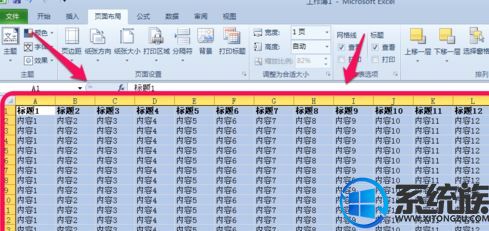
2、接着点击页面设置——》打印区域小箭头——》设置打印区域。这就会设置你需要打印的区域,如图:
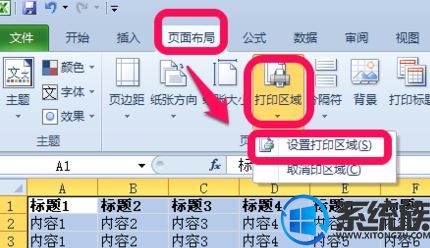
3、点击视图 - 分页预览,可以看到横排的内容多,被分成了两页;

4、此时我们使用鼠标拖动蓝色的虚线,按住鼠标,拖动你想要的位置,如图:
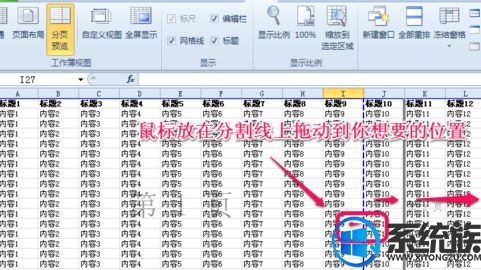
5、如果需要打印机的内容较多,可以拖动横竖到相应的合理位置即可,非常的简单!
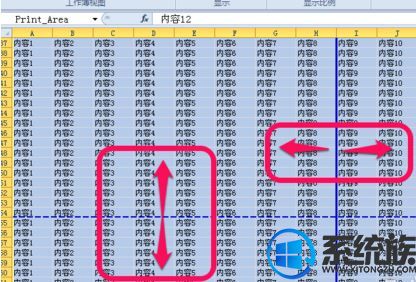
通过以上设置就可以选定要打印的区域,有此需求的朋友可以参考小编的方法进行操作。
在我们准备打印excel表格中内容的时候,默认打印会将全部内容打印出来,但是我们只需要用到某一页该如何进行设置呢?下面就为大家介绍excel打印区域设置方法。
相关推荐:
Win10系统下如何使用excel制作表格?
win10系统下打开Excel很慢怎么办
安装教程推荐:海尔台式电脑如何设置U盘启动方法介绍
步骤:
1、拖动鼠标框选首先选中你要打印的区域,如图:
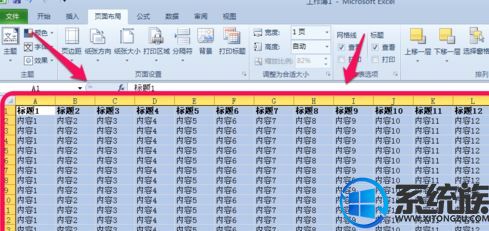
2、接着点击页面设置——》打印区域小箭头——》设置打印区域。这就会设置你需要打印的区域,如图:
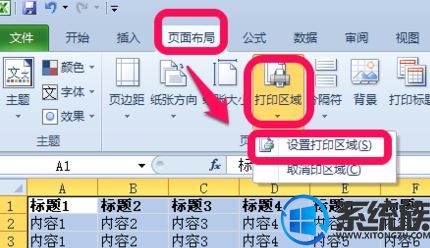
3、点击视图 - 分页预览,可以看到横排的内容多,被分成了两页;

4、此时我们使用鼠标拖动蓝色的虚线,按住鼠标,拖动你想要的位置,如图:
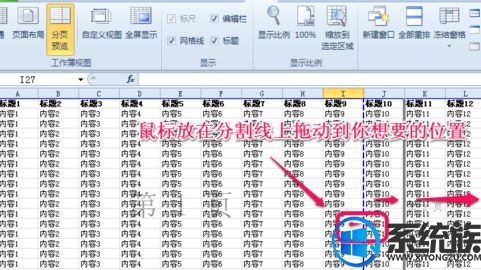
5、如果需要打印机的内容较多,可以拖动横竖到相应的合理位置即可,非常的简单!
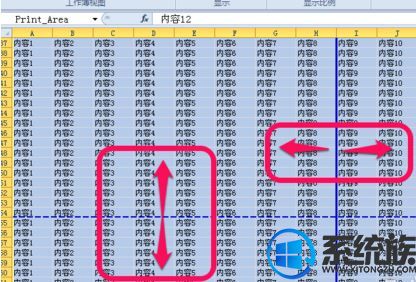
通过以上设置就可以选定要打印的区域,有此需求的朋友可以参考小编的方法进行操作。
更多>>U老九推荐教程
- [白云一键重装系统]电脑公司win10系统怎么安装添加IIS功能?
- [老友一键重装系统]win10鼠标滚轮上下失灵有什么方法可以修复
- [电脑公司一键重装系统]win10系统磁盘内没有文件但磁盘已用空间
- [聪明狗一键重装系统]win10误删引导太郁闷了要怎么办啊
- [无忧一键重装系统]win10系统和win7系统哪个对电脑配置需求更高
- [360一键重装系统]win10图标上有个白色方块要怎么去掉
- [多特一键重装系统]win10怎么更改区域设置|win10怎么更改区域的
- [飞飞一键重装系统]游戏界面内Win10系统输入法没有待选字框怎么
- [925一键重装系统]win10系统怎么设置多显示屏显示|怎么在多个显
- [冰封一键重装系统]win10系统全屏运行绝地求生出现鼠标错位怎么
- [韩博士一键重装系统]win10 自动拨号连接要怎么设置|win10 自动
- [电脑店一键重装系统]vc6.0不兼容win10怎么办|win10设置兼容vc6.
- [完美一键重装系统]win10安装软件出现字体乱码怎么办|win10软件
- [小强一键重装系统]win10系统部分网页打开不完整是什么问题|解决
- [番茄家园一键重装系统]win10关机鼠标灯还亮着怎么将鼠标灯关掉
- [韩博士一键重装系统]win10系统玩仙剑5提示缺失d3dx9_30.dll怎么
- [完美一键重装系统]快速解决Win10专业版系统修改hosts文件后不能
- [得得一键重装系统]win10无法玩真三国无双4怎么办|win10玩真三国
- [闪电一键重装系统]win10怎么设置bios密码|win10bios密码设置方
- [九猫一键重装系统]win10家庭版解除网速限制的解决方法
更多>>U老九热门下载
- [韩博士一键重装系统]win10 自动拨号连接要怎么设置|win10 自动
- [凤林火山一键重装系统]Win10组策略“命名空间”占用怎么办|Win1
- [懒人一键重装系统]win10大小写提示不见了要怎么找回来
- [系统基地一键重装系统]win10真彩色调成16位色的方法
- [屌丝一键重装系统]如何去除Win10系统u盘写保护
- [大番茄一键重装系统]Win10系统怎么设置默认网关
- [无忧一键重装系统]win10系统下如何删除更新记录?|win10系统删
- [萝卜家园一键重装系统]电脑公司win10系统桌面壁纸超出屏幕显示
- [雨林风木一键重装系统]win10 WIN键没反应打不开开始菜单要如何
- [电脑店一键重装系统]怎么关闭Win10 Defender消息提醒|win10关闭



![[小兵一键重装系统]win10为硬件保留的内存怎么释放](http://www.ulaojiu.com/uploads/allimg/180506/1_0506143G3W15.png)
![[小鱼一键重装系统]win10怎么设置开始菜单为Win7样式](http://www.ulaojiu.com/uploads/allimg/180506/1_05061424142359.jpg)